Win10系统怎么设置使用窗口动画慢动作
发布时间:2016-09-06 16:56:56 浏览数:
今天要给你们介绍的是Win10系统怎么设置使用窗口动画慢动作?如果你想要体验电脑中的这个神奇功能,那么我将在下面为你接受如何设置这个酷炫的功能!具体的方法如下!
Win10系统设置使用窗口动画慢动作的方法:
1、按Win+R打开运行,输入regedit回车打开注册表编辑器;
2、展开以下注册表位置:
HKEY_CURRENT_USER\Software\Microsoft\Windows\DWM
3、在右侧新建名为AnimationsShiftKey的DWORD(32位)值;
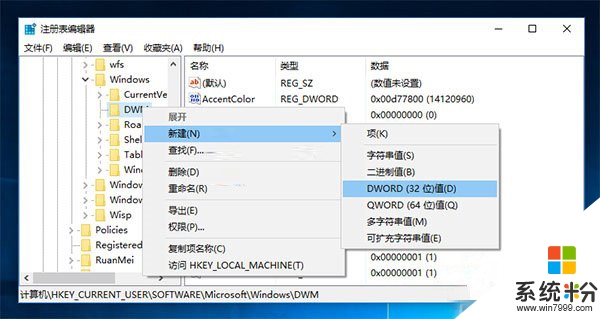
4、双击新建值AnimationsShiftKey,将其值修改为1,保存。
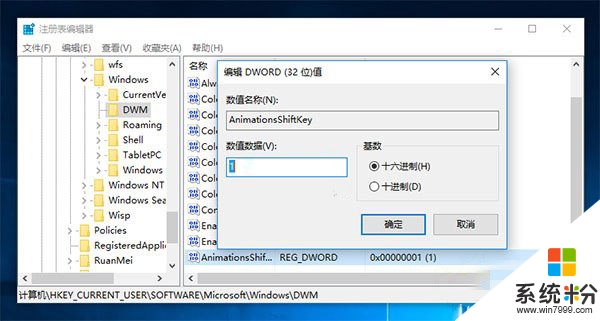
5、注销重新登录。此时当你关闭/打开、最大化/最小化窗口的同时按住Shift按键即可看到窗口动画的“慢动作”效果,如下图所示。
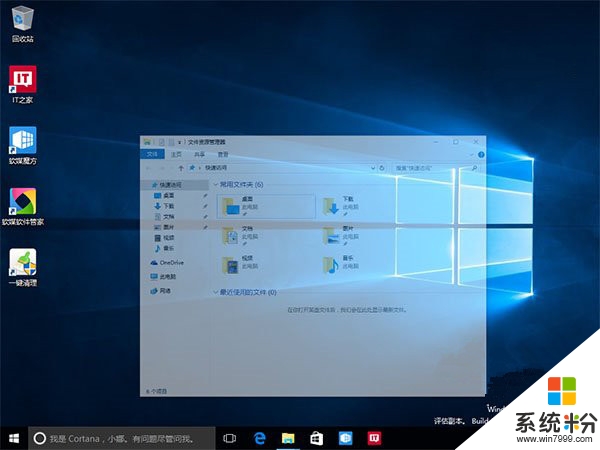
关于Win10系统怎么设置使用窗口动画慢动作?就介绍完了,按照以上的步骤设置后,这样你也就开启了窗口的动画功能了,如果想要关闭这个功能,就把注册表的值改会原来的数字就可以了。希望能帮到大家,还有其他的电脑系统下载后操作技巧想了解的话,欢迎上系统粉查看。